Kom i gång med e-post
Så kommer du i gång med e-post i programmet:
Registrera din e-postadress: Först måste
du registrera en e-postadress på dig som användare. Detta gör du genom
att välja Visa - Inställningar - Användare.
Skriv in e-postadressen i fältet E-post.
 Du kan hämta din e-postadress från Outlook med hjälp av sök-knappen.
Du kan hämta din e-postadress från Outlook med hjälp av sök-knappen.
Obs! Systemadministratör:
Är du systemadministratör kan du registrera e-postadresser på alla användare.
Detta gör du genom Visa - Inställningar
- Säkerhet - Användaradministration.
Välj e-posteditor: Du måste bestämma
vilken e-posteditor som ska användas för att skapa och redigera e-post
från programmet. Använder du Outlook som e-posteditor, öppnas Outlook
när du skapar ett e-postmeddelande.
Obs! Inställningen gäller bara e-post från kontakt-/kontaktperson,
personal- och aktivitetsregistret. E-post som skapas från produkt använder
funktioner i programmets egen e-posteditor och använder därför denna.
E-post som skapas direkt från rapporter använder alltid Outlook som e-posteditor.
Du väljer e-posteditor under Visa
- Inställningar - Användare - Inställningar per modul - Outlook,
i
rullgardinsmenyn överst.
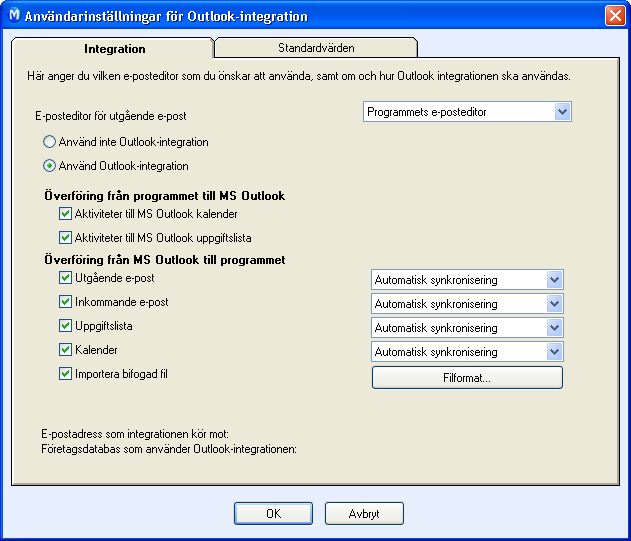
Välj om du vill använda
Outlook-integrationen eller inte:
Om du inte ska använda integrationen kan du nu skicka e-post från programmet.
Ska du använda integrationen anger du detta under Visa - Inställningar - Användare - Inställningar
per modul - Outlook. Du kan
då välja hur integrationen ska fungera. Se mer om användarinställningar
för Outlook här.
Starta
därefter om Outlook. Använder du integrationen kommer du att se
programmets menyrad i Outlook.
 Du kan nu använda programmet för e-post.
Du kan nu använda programmet för e-post.
 Obs!
Systemadministratör: Inställningarna för e-post anges för var enskild
användare.
Obs!
Systemadministratör: Inställningarna för e-post anges för var enskild
användare.
Outlook
 Om du har valt att använda Outlookintegrationen kommer alla nya
element i Outlook automatiskt att synkroniseras med ditt Mamut-system. Inkommande e-post,
skickade element och element i kalender och uppgiftslistan som har mottagits/registrerats
innan du aktiverade integrationen kommer inte att synkroniseras automatiskt.
Dessa element kan du överföra manuellt genom att markera de aktuella elementen
i Outlook och klicka på Överföring.
Om du har valt att använda Outlookintegrationen kommer alla nya
element i Outlook automatiskt att synkroniseras med ditt Mamut-system. Inkommande e-post,
skickade element och element i kalender och uppgiftslistan som har mottagits/registrerats
innan du aktiverade integrationen kommer inte att synkroniseras automatiskt.
Dessa element kan du överföra manuellt genom att markera de aktuella elementen
i Outlook och klicka på Överföring.
Se även:
Om
e-post i programmet
Om integration med Outlook
Användarinställningar
för Outlook
Menyraden i Outlook
 Du kan hämta din e-postadress från Outlook med hjälp av sök-knappen.
Du kan hämta din e-postadress från Outlook med hjälp av sök-knappen.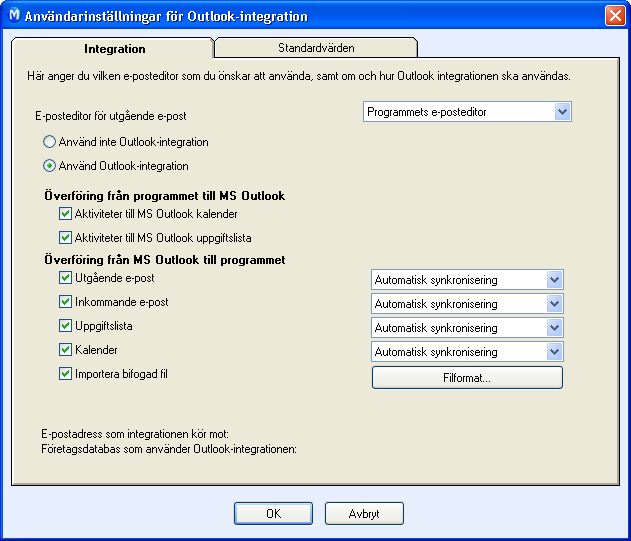
 Du kan nu använda programmet för e-post.
Du kan nu använda programmet för e-post. Obs!
Obs!
 Om du har valt att använda Outlookintegrationen kommer alla
Om du har valt att använda Outlookintegrationen kommer alla